Word2021如何设置表格排序内容 表格排序内容设置步骤一览
摘要Word2021作为一款优秀的文档编辑软件,让很多用户在工作中快速提升了自己的工作效率,那么在Word文本编辑的时候,常常用到的表格要怎么进行排序呢?感兴趣的小伙伴快来和小编一起看看吧!
Word2021作为一款优秀的文档编辑软件,让很多用户在工作中快速提升了自己的工作效率,那么在Word文本编辑的时候,常常用到的表格要怎么进行排序呢?感兴趣的小伙伴快来和小编一起看看吧!
Word2021如何设置表格排序内容
【操作方法】
1、点击菜单栏【插入】-【表格】,选择表格行列数。
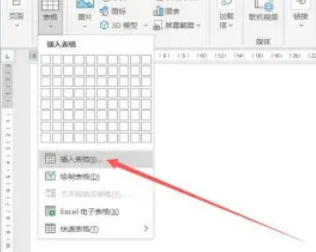
2、在表格的第一列中数据一组数字。
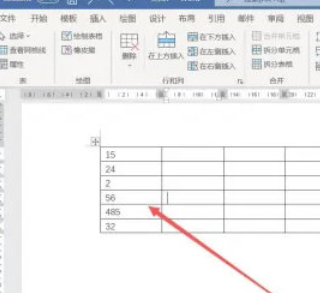
3、点击菜单栏【布局】,选择【数据】-【排序】工具。
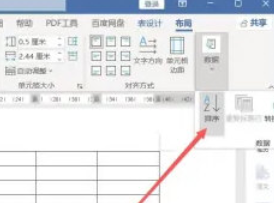
4、在弹出的窗口中选择对第一列进行排序,设置内容类型和顺序,点击【确定】即可。
以上就是小编今日为大家带来的所有内容了,想要了解更多热门手机教程资讯,请多多关注一盘搜百科。
















